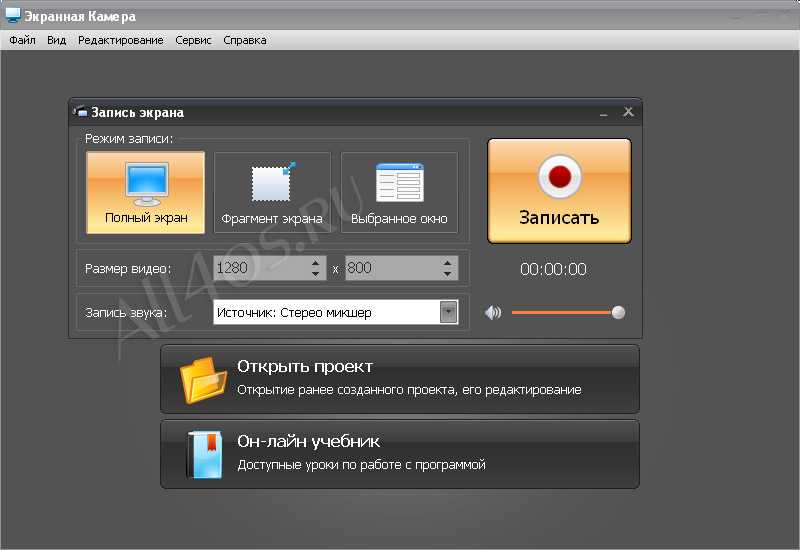8 сервисов для записи видео с экрана онлайн и бесплатно – ТОП 2023
Помимо десктопных программ и мобильных приложений существуют сервисы, которые позволяют создавать запись экрана онлайн прямо в браузере – без скачивания и без установки на компьютер или мобильный. Это удобно, когда нужно, например, быстро отснять для коллеги инструкцию по заполнению карточки в обновленной на днях CRM. В статье мы собрали короткие обзоры на 8 сайтов, которые позволяют вести запись видео с экрана онлайн. В конце – бонус: плюсы и минусы десктопной программы Movavi Screen Recorder относительно браузерных аналогов.
Screen Capture
Простой сервис, через который можно бесплатно вести запись экрана онлайн из любого браузера актуальной версии. Он полностью русскоязычный, на главной странице более чем подробная инструкция для новых пользователей с пошаговым описанием процесса записи и доступных опций. Видео сохраняется в MP4, качество картинки можно оценить при предварительном просмотре. Поддерживается захват звука с подключенного микрофона или напрямую – вашего ПК или ноутбука.
Поддерживается захват звука с подключенного микрофона или напрямую – вашего ПК или ноутбука.
Плюсы:
Бесплатных возможностей достаточно для бытовых задач, например, можно записать демонстрацию своего рабочего стола с озвучкой, по которой бы бабушка научилась сама заходить в Одноклассники
Интерфейс максимально упрощенный – для начала записи не нужно изучать настройки или как-то еще отвлекаться
Минимальные системные требования – сервис будет работать даже на старых медленных устройствах, если в них поддерживается современный браузер
Минусы:
Перейти на Screen Capture
Online-screen-recorder.com
Еще один сервис, который позволяет в пару кликов начать запись видео с экрана онлайн. На сайте написано, что никаких ограничений на использование владелец не устанавливает и инструмент полностью бесплатный. Набор возможностей ограничен: пишет только с монитора, причем, именно вкладки браузера, трансляция экрана в Windows 10 так корректно и не заработала.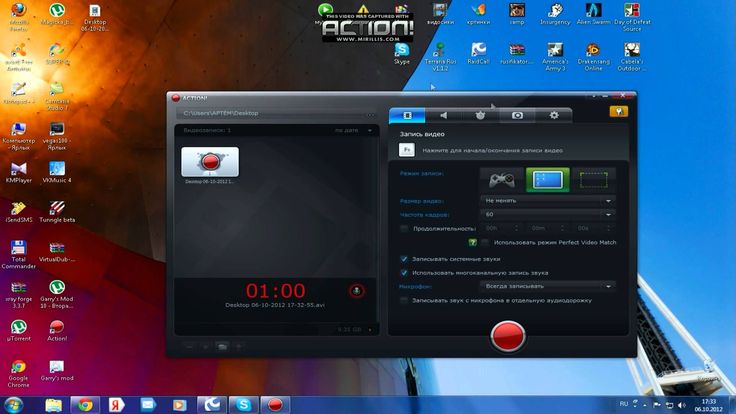
Плюсы:
Сервис полностью бесплатный и работает без подписки без водяных знаков и других ограничений
Запись с экрана ведется прямо в браузере, что обеспечивает высокую степень защиты конфиденциальности пользователя
Минусы:
Запись сохраняется в MP4 с достаточно высокой степенью сжатия, что хорошо для скорости, но плохо для качества картинки
Нет даже простейшего редактора, записанное можно только скачать в память устройства из кэша браузера, для обрезания лишнего понадобится другой инструмент
Перейти на Online-screen-recorder.com
Online Screen Recorder
Бесплатный зарубежный сервис, который даже без русификации выглядит понятным и удобным. В нем поддерживается сохранение записи с экрана в MP4 без лимитов на длительность записываемого ролика. Можно писать со звуком или без. Что касается качества картинки и аудиодорожки, для повседневных задач достаточно, но не подойдет для солидной видеопрезентации удаленному партнеру электронного документа.
Плюсы:
Без ограничений и лимитов в бесплатном аккаунте
Удобный интерфейс, понятный даже без перевода текстов и надписей на кнопках
Корректно работает во всех популярных десктопных браузерах и большинстве мобильных
Минусы:
Видео можно сохранить только в MP4, причем в достаточно сжатом виде – для компактности
Нужно обязательно регистрироваться, иначе сделать запись скринкаста не получится
Перейти на Online Screen Recorder
Itopvpn.com – Онлайн запись экрана
Условно-бесплатный браузерный скринрекордер, в котором бесплатные возможности сильно ограничены – до 10 минут видео и формат скачивания только WebM. На платном аккаунте пользователи получают доступ к выбору с каким расширением сохранять записанное, поддержку захвата видео с камеры, а также избавляются от лимитов на длительность. Функция записи экрана упакована в достаточно простой интерфейс: достаточно нажать на кнопку, подтвердить выдачу разрешений и по завершении скачать результат.
Плюсы:
Минусы:
Захват видео с камеры – только в платной версии
Только один формат скачивания без подписки – WebM
Нет редактора для простой обрезки и изменения отснятого с монитора видеоматериала
Перейти на Itopvpn.com
RecordCast
На этом сайте помимо собственно рекордера представлен базовый редактор видео – удобно для простых манипуляций, вроде обрезк или наложения титров. Собственно инструмент для скринкастинга неплохой: интерфейс понятный неподготовленному пользователю, бесплатный аккаунт с не жесткими лимитами. При этом за качество выше 480р нужно платить около 4 долларов в месяц, не самый выгодный вариант для некоммерческого использования.
Плюсы:
В бесплатном аккаунте можно вести запись с экрана и камеры, а также комбинировать их в режиме картинка-в-картинке
Собственный компактный видеоредактор для первичной обработки отснятого
Минусы:
Перейти на сайт RecordCast
Vidmore.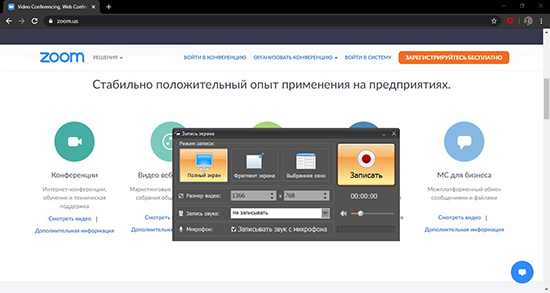 com
com
Браузерный инструмент, который поможет записать на видео происходящее на экране компьютера или ноутбука в любой операционной системе. В настройках можно выбрать запись конкретного окна, вкладки браузера или части рабочего стола. Сервис никуда отснятое не отправляет и хранит в виде кэша до тех пор, пока вы не скачаете или не удалите записанное.
Плюсы:
Сервис записывает достаточно плавно и может задействовать аппаратное ускорение – по подписке
Поддерживает сохранение снятого на вебкамеру и записывает звук с микрофона
Нет водяного знака на отснятом видео
Минусы:
Перейти на Vidmore.com
FlexClip
Еще один комбинированный сервис – рекордер и редактор в одном браузерном инструменте. Это удобно, когда записанное нужно немного обрезать или ускорить. При этом не предусмотрена загрузка видео на сервер, что обеспечивает сохранность данных в пределах вашего устройства.
Плюсы:
Минусы:
В бесплатной версии жесткий лимит на длительность съемки – до минуты подряд
Подписка, предоставляющая возможность скачивать видео в Full-HD, стоит почти 20 долларов в месяц
Перейти на сайт FlexClip
AnyMP4.com
Этот сервис предоставляет возможность делать видеозахват не напрямую из браузера, а только через собственную программу-клиент. Поэтому тем, у кого сложности со скачиванием и установкой софта, вариант не подходящий. Остальным – в бесплатном аккаунте пишет в WMV и MP4, качество сносное, есть немного инструментов для редактирования в реальном времени. По управлению, слегка запутанный, без русского языка и предлагает к загрузке сопутствующие непонятные файлы. Хочется ли с этим связываться, каждый решает для себя сам.
Плюсы:
Минусы:
В базовой версии нет выбора формата сохранения
Запись по расписанию активируется только при оплате подписки
Предлагает скачивать много непонятных файлов
Перейти на AnyMP4. com
com
Отдельная программа для записи экрана: плюсы и минусы десктопного инструмента
Movavi Screen Recorder – десктопный аналог всех упомянутых в статье онлайн-сервисов c дополнительными полезными функциями. При этом программа не привязана к Интернету и будет работать одинаково стабильно, независимо от скорости подключения. В рекордере реализована поддержка записи видео с экрана со звуком с микрофона или со встроенных динамиков, есть опции для работы с отснятым материалом и настраиваемые профили сохранения скринкастов. В то время, когда любой из сервисов может оказаться недоступным из-за проблем с сервером, программа всегда под рукой и выглядит привычно. Когда какие-то действия доведены до автоматизма, это экономит уйму времени, с Movavi Screen Recorder можно в пару кликов запускать запись скринкастов для любых задач, не задумываясь над процессом.
Плюсы:
Работает без подключения к Интернету
Поддерживает большой выбор форматов для сохранения видео
Не требует установки свежей версии браузера
Запускается и отключается по таймеру, даже когда вас нет за компьютером
Минусы:
Онлайн-сервисы для скринкастинга – альтернатива самостоятельному инструменту только до тех пор, пока вы редко делаете видео с экрана и можете позволить себе не придираться к его качеству.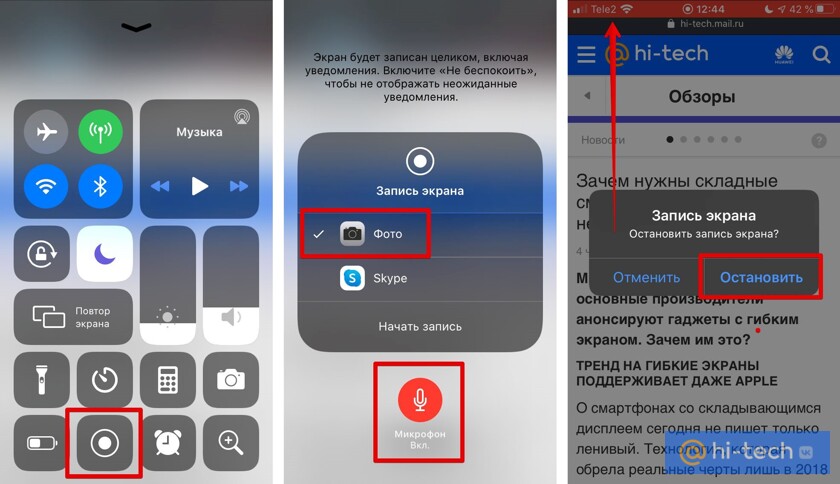 Если же вы записываете ролики для учеников, коллег, презентации для бизнеса или загрузки на свой канал на YouTube, стоит подумать о переходе на десктопный Movavi Screen Recorder. Помимо плюсов, упомянутых в статье, покупка бессрочной лицензии часто выходит выгоднее оплаты подписки, при прочих равных. Сравните все плюсы и минусы, а еще лучше – попробуйте несколько вариантов, ведь у всех них есть бесплатные демонстрационные версии и аккаунты.
Если же вы записываете ролики для учеников, коллег, презентации для бизнеса или загрузки на свой канал на YouTube, стоит подумать о переходе на десктопный Movavi Screen Recorder. Помимо плюсов, упомянутых в статье, покупка бессрочной лицензии часто выходит выгоднее оплаты подписки, при прочих равных. Сравните все плюсы и минусы, а еще лучше – попробуйте несколько вариантов, ведь у всех них есть бесплатные демонстрационные версии и аккаунты.
Помогла ли вам эта статья?
Лучший способ захватывать видео с экрана
Обратите внимание: программа Movavi Screen Recorder не предназначена для записи видео и других материалов, защищенных от копирования.
Часто задаваемые вопросы
Как записать видео с экрана онлайн без программ?
Для записи видео с экрана онлайн без программ воспользуйтесь сервисом Screen Capture. Инструмент очень простой, удобный и бесплатный, хоть и с некоторыми ограничениями – на записанные скринкасты накладывается фирменный водяной знак сервиса.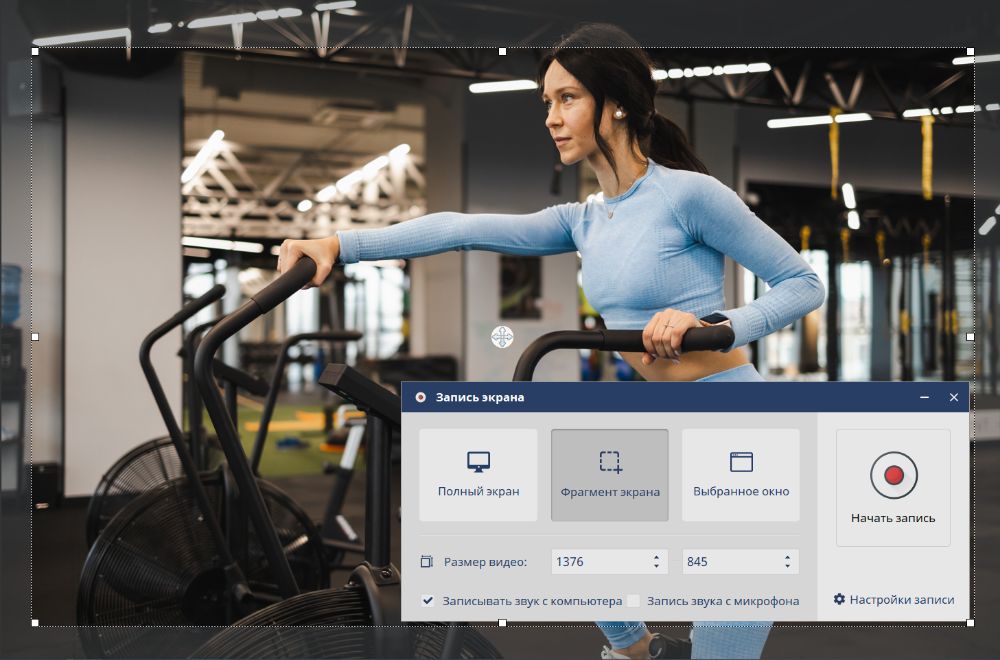
Открыть сайт Screen Capture.
Поставить галочки на тех устройствах, которые будут использоваться для захвата, помимо записи экрана (микрофон, веб-камера, системные звуки).
Нажать на Начать запись, после чего подтвердить разрешения для веб-приложения и определить область захвата.
Просмотреть результат, когда запись завершится, во встроенном в сервис проигрывателе.
Сохранить снятое на устройстве в формате MP4.
Как сделать запись экрана и себя?
Чтобы записать одновременно экран и себя с веб-камеры, вы можете использовать сервис Screen Capture. Он достаточно простой и полностью русскоязычный, к тому же, бесплатный и не требует установки какого-либо программного обеспечения. Для одновременной записи скринкаста и трансляции с подключенной камеры нужно на главной странице Screen Capture обязательно поставить галочку на пункте Веб-камера и, если нужно, активировать захват звука с микрофона.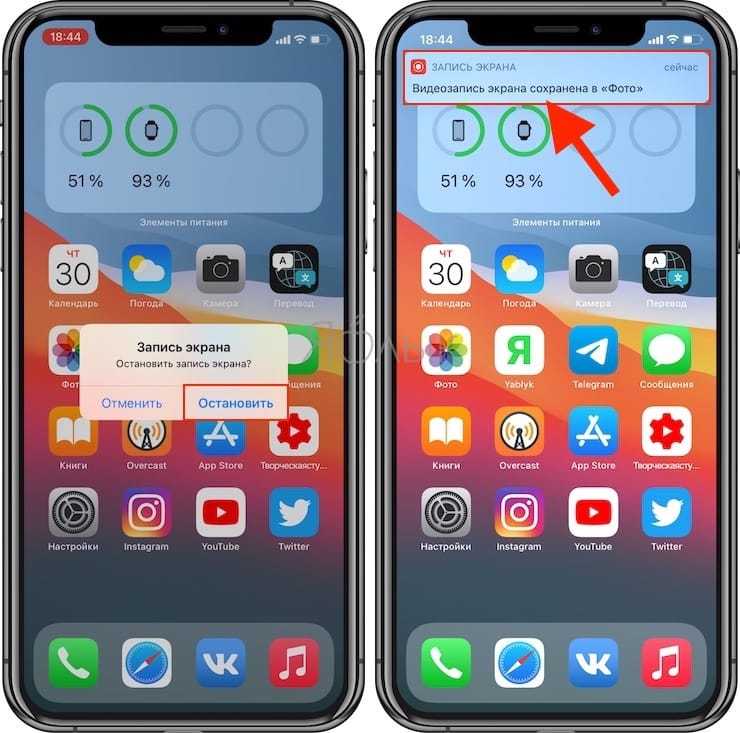
Также для одновременного захвата картинки с камеры и с экрана устройства подойдет программа Movavi Screen Recorder для Windows и macOS с огромным количеством настроек качества и возможностью сохранять отснятый материал в FullHD и 4K в практически любом из популярных разрешений. Для работы скринрекордера не нужно постоянное скоростное подключение к Интернету, да и системные требования у инструмента достаточно низкие, чтобы программа работала без фризов и вылетов на любом современным ноутбуке или компьютере.
Как сделать запись экрана ПК?
Для записи экрана ПК нажмите на клавиатуре Win + G для открытия нативной программы Xbox Game Bar с поддержкой скринкастинга. Инструмент позволяет вести запись в высоком качестве, выполнять базовую обработку отснятого и экспортировать его в нескольких форматах с разной степенью сжатия. Для того, чтобы вести запись экрана на ПК с отображением нажатий на клавиатуре, кликов мышью, рисованием поверх трансляции и другими удобными опциями, попробуйте Movavi Screen Recorder.
Как сделать запись экрана онлайн на телефоне?
Для создания скринкаста на телефоне любой операционной системы можно использовать встроенные возможности устройства. Нужно найти в настройках
Остались вопросы?
Если вы не можете найти ответ на свой вопрос, обратитесь в нашу службу поддержки.
Подпишитесь на рассылку о скидках и акциях
Подписываясь на рассылку, вы соглашаетесь на получение от нас рекламной информации по электронной почте и обработку персональных данных в соответствии с Политикой конфиденциальности Movavi. Вы также подтверждаете, что не имеете препятствий к выражению такого согласия.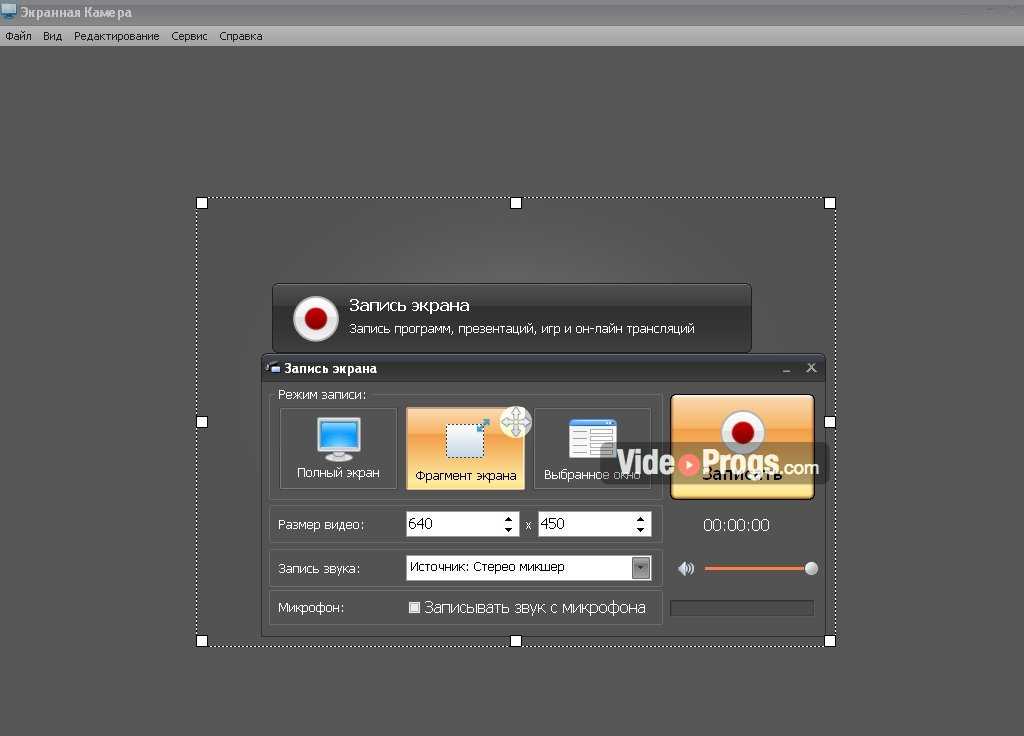
Запись Экрана — Веь-камера и Запись голоса
Записывайте свой экран и веб-камеру. Онлайн, бесплатно
Запустить БЕСПЛАТНЫЙ РекордерБесплатный онлайн рекордер экрана
Самый простой способ записи и захвата экрана онлайн. Работает на компьютере с Windows или Mac; не требует загрузки дополнительных программ или установки плагинов. Идеально подходит для записи деловых встреч, сообщений коллегам, объяснительных видео, видеопрезентаций, видеоигр и многого, многого другого! Используйте наше бесплатное онлайн приложение для записи экрана с веб-камерой и микрофоном для создания высококачественных записей экрана с видео и аудио. Совместимо со всеми компьютерами, мобильными устройствами и планшетами. Простота использования, запись экрана в 1 клик.
Вы часто записываете веб-камеру и экран для работы, учебы или игр? ПОПРОБУЙТЕ НАШЕ CHROME РАСШИРЕНИЕ! Установка VEED Рекордер Экрана Расширение Chrome позволит Вам записывать экран и веб-камеру в любое время! Просто нажмите на ссылку и выберите ‘Добавить в Chrome’.
Как записывать свой экран:
Выберите макет
Выберите из нашего списка макетов (Вам надо будет нажать ‘Разрешить’ для доступа к камере, экрану или микрофону). Вы можете записывать только экран или только веб-камеру, или и то, и другое одновременно!
Начните запись
Нажмите красную кнопку для начала записи! Перед началом Вы увидите обратный отсчет. Не переживайте, если у Вас не получится. У Вас есть неограниченное время и неограниченное количество попыток. Вы можете переключаться между страницами, не переживайте, Вы все еще записываете.
Пересмотривайте, редактируйте и экспортируйте
Вы можете включить свою запись еще раз чтобы ее пересмотреть, нажмите кнопку ‘Поделиться’ чтобы поделиться со своими друзьями и коллегами или ‘Редактировать’ для редактирования своего видео (идеально чтобы добавить в ваше видео текст, субтитры, и профессиональные штрихи).
‘Запись Экрана’ Обучение
Захват экрана с несколькими макетами
Выберите макет, который лучше всего подходит для вашего контента. Одновременно записывайте экран и микрофон. Добавьте себя в сцену, используя веб-камеру рядом или сверху. Несколько вариантов макетов на выбор. Записываете ли вы важные деловые переговоры, видеопрезентации или игровые ролики — онлайн-рекордер экрана от VEED идеально подходит для вас!
Одновременно записывайте экран и микрофон. Добавьте себя в сцену, используя веб-камеру рядом или сверху. Несколько вариантов макетов на выбор. Записываете ли вы важные деловые переговоры, видеопрезентации или игровые ролики — онлайн-рекордер экрана от VEED идеально подходит для вас!
Захват экрана и мощный онлайн видеоредактор
После завершения записи презентации редактируйте видео в режиме онлайн с помощью нашей мощной программой для редактирования видео. Добавляйте субтитры, создавайте наложения, вырезайте между сценами и многое другое. Идеально подходит для демо-роликов, видео о прохождении и аннотированных видео.
Запись экрана для бизнеса
Поскольку все больше предприятий работают удаленно, никогда не было еще более важного времени для видео в бизнесе. Наша программа для записи экрана позволяет вашей команде записывать важные деловые сообщения, объяснения, презентации и многое другое, без ограничения времени или количества видео. Делитесь, комментируйте, просматривайте и сотрудничайте с помощью видео в режиме онлайн.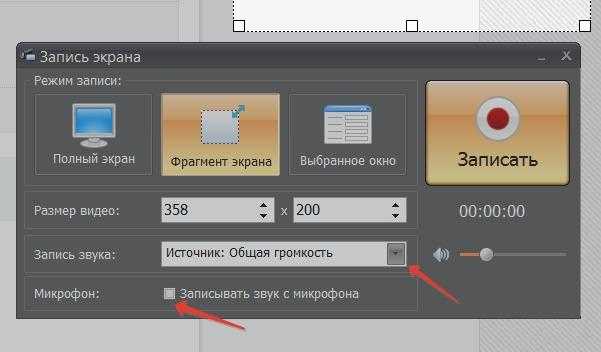
Часто Задаваемые Вопросы
Открыть больше:
- Видеорекордер для Рабочего Стола
- Видеосообщения
- Запись Игр
- Запись Лекций
- Запись Экрана Chrome
- Программа для Видеоуроков
- Рекордер PowerPoint
- Скринкаст
- Создатель Демо
- Экран в GIF
Что говорят про VEED
Больше, чем Рекордер Экрана
С VEED Вы можете делать гораздо больше, чем просто записывать свой экран. Вы можете изменять размер экрана для любых социальных сетей — YouTube, TikTok, Twitter, Insta, Stories, Reels, SnapChat и других. Вы также можете редактировать свои видео (как записи с экрана, так и с камеры или телефона) — добавлять текст, автоматически добавлять подписи, добавлять звук, рисовать на видео и многое другое!
Запустить БЕСПЛАТНЫЙ РекордерApowersoft Online Screen Recorder — бесплатное средство записи экрана через Интернет
Apowersoft Online Screen Recorder — бесплатное средство записи экрана через ИнтернетОдин щелчок, чтобы начать неограниченное количество записей!
Отзывы ( 1232 )
Начать запись
Screen Recorder APIFAQ
Бесплатная онлайн-запись
Экран
- Полный экран
- Регион
Веб-камера
Системный звук
Микрофон
Загрузка в облако
Автоматическая остановка
Дополнительно
Планировщик задач
Загрузите приложение
Назад
Запись
00:00:00
Пауза
Возобновить
Начать новое видео
Пожалуйста, загрузите приложение 06 Загрузка в облако
Привилегии
- Простой обмен видео
- Совместная работа в команде
- Бесплатное облачное хранилище объемом 2 ГБ
- Сохраняйте видео в любое время
Часто задаваемые вопросы
Часто задаваемые вопросы
1. Нажмите, чтобы преобразовать видео в Mp4, если загруженные видео воспроизводятся на черном экране.
Нажмите, чтобы преобразовать видео в Mp4, если загруженные видео воспроизводятся на черном экране.
2. Предварительный просмотр видео возможен только в течение 3 с. Нажмите, чтобы преобразовать видео в MP4 и воспроизвести все видео.
3. Как проверить видео, загружаемые в облачное пространство?
4. Пожалуйста, загрузите настольную версию, чтобы избежать описанных выше проблем.
Загрузить приложение
Buy1Get5
Обратите внимание, что видео не будет сохранено, если вы сейчас вернетесь к материнской плате.
Остановить запись
Продолжить запись
Системная камера не может быть обнаружена.
OK
Системное устройство ввода звука не может быть обнаружено.
OK
Пожалуйста, загрузите настольную версию для индивидуальной записи, редактирования видео и более продвинутых функций.
К сожалению, текущая версия для Mac не поддерживает запись системного звука онлайн, загрузите вместо этого настольную версию.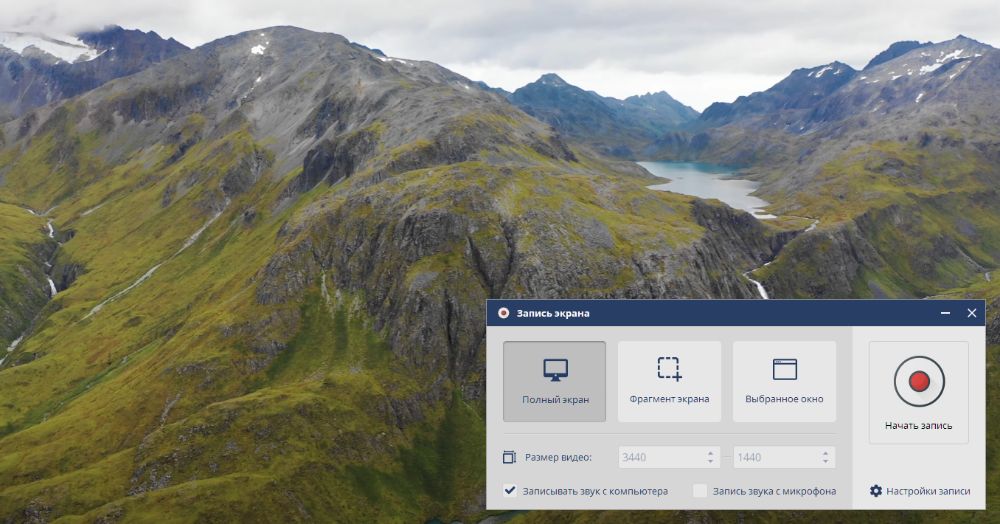 Спасибо за Ваше понимание.
Спасибо за Ваше понимание.
Скопировать ссылку
Скопировано успешно
Разрешите соответствующие системные разрешения на панели навигации.
Нажмите здесь, чтобы авторизоваться
Вот пример Chrome
Выберите «Поделиться системным звуком», чтобы записать экран со звуком.
Вот пример Chrome
ОК
Загрузка видео. Пожалуйста, не закрывайте эту страницу.
Отмена
Ошибка загрузки. Повторите попытку.
Отмена
Повторить попытку
Облачное хранилище заполнено, обновите или освободите место.
Очистить хранилище
Увеличить хранилище
Вы достигли свободного места для хранения видео, пожалуйста, увеличьте объем хранилища или удалите видео.
Удалить видео
Обновить
Предоставьте разрешение на запись экрана и повторите попытку.
Шаг первый: Выберите экран, который вы хотите записать.
Шаг второй: Нажмите «Поделиться системным звуком».
Шаг третий: Нажмите «Поделиться» и начните запись.
Рекомендуется использовать настольную версию для записи продолжительностью более 30 минут, так как вам может не удаться напрямую сохранять очень длинные записи онлайн.
Загрузить приложение
Наше расширение для Chrome теперь доступно
Добавить в Chrome
Руководство пользователя
Один щелчок, чтобы начать онлайн-запись без установки
Шаг 1
Нажмите «Начать запись»
Шаг 2
Выберите экран, который вы хотите записать, и нажмите «Поделиться»
Шаг 3
Бесплатное средство записи экрана без загрузки
Бесплатное онлайн средство записи экрана Apowersoft может записывать действия браузера, включая экран и веб-камеру.
УЗНАТЬ БОЛЬШЕ
Сценарии | Записывайте все свои действия на экране, такие как видеопоток, самодемонстрация, живой чат и многое другое.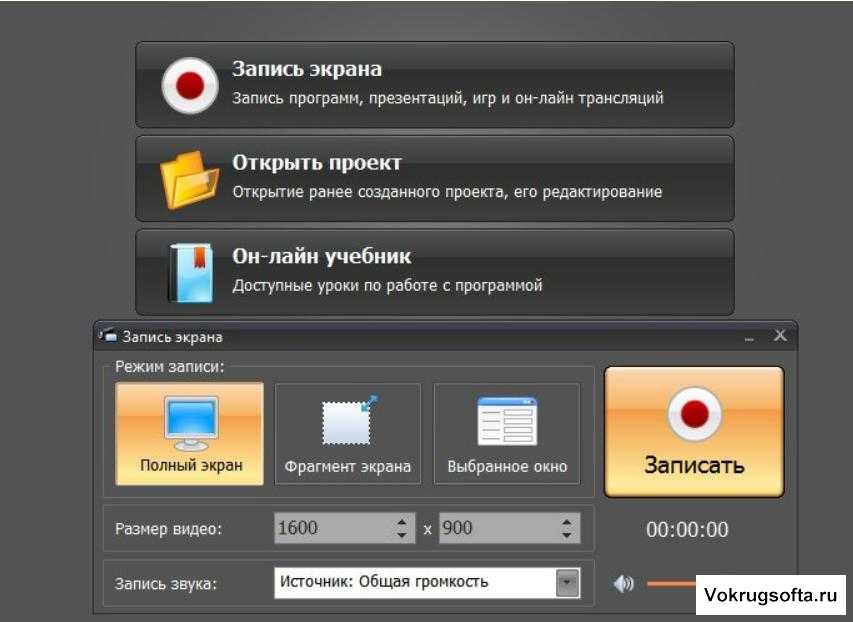 |
Простой в использовании браузерный рекордер
Любое онлайн-видео, которое вы можете придумать, Apowersoft бесплатное онлайн-рекордер экрана может помочь вам записать его одним простым щелчком мыши.
Бесплатная и неограниченная запись
Наслаждайтесь записью видео онлайн без ограничения по времени бесплатно! Эта бесплатная программа для записи экрана позволяет вам записывать столько, сколько вы хотите.
Запись рабочего стола и веб-камеры
Вы можете одновременно записывать окно браузера, действия на рабочем столе или веб-камеру.
УПАКОВКА
Множество режимов записи
С помощью этого веб-диктофона вы можете легко сделать обучающее видео с экраном и звуком, даже в режиме «картинка в картинке», отлично записывая все виды курсов .
УЗНАТЬ БОЛЬШЕ
Синхронизация экрана и звука
Бесплатное онлайн-устройство записи экрана Apowersoft поддерживает запись экрана, системного звука и микрофона с синхронизацией экрана и звука.

Запись «картинка в картинке»
Вы можете использовать его в качестве устройства записи экрана Chrome со звуком для записи онлайн-совещаний, таких как Google Meet или Zoom. Кроме того, веб-камера может быть включена во время записи действий на экране.
УПАКОВКА
Облачное управление видео
Видео можно сохранить на локальный диск. Или его можно загрузить на облачную платформу и поделиться в социальных сетях или поделиться с другими.
ПОДРОБНЕЕ
Сохранить видео на локальный диск
Записи будут автоматически сохранены в выходную папку на локальном диске после нажатия кнопки Сохранить.
Загрузка видео в облако
Вам предоставляется облачная платформа управления видео для загрузки, совместного использования и управления видео.
УПАКОВКА
Отзывы и упоминания
чатСледуйте за нами на Facebook
Следите за нами в Twitter
новый
Часто задаваемые вопросы
Поддержка
Поделиться
Обзор
Наверх
Нажмите ниже, чтобы установить
Этот веб-сайт использует файлы cookie, которые необходимы для работы этого веб-сайта и его основных функций. Другие файлы cookie будут размещаться только с вашего согласия. Для получения более подробной информации посетите нашу Политику использования файлов cookie.
Другие файлы cookie будут размещаться только с вашего согласия. Для получения более подробной информации посетите нашу Политику использования файлов cookie.
Онлайн-рекордер экрана | Быстро и просто
Легко записывайте свой экран в веб-браузере. Никаких загрузок или установок не требуется!
Узнать больше
Простой, но мощный бесплатный онлайн-рекордер экрана
Запишите свой экран, веб-камеру и микрофон в пару кликов прямо из веб-браузера. Делаете ли вы скринкаст, онлайн-курс, обучающее видео или игровое видео, вы можете записать и отредактировать свое видео за считанные минуты с помощью Flixier. Выберите между захватом определенного окна или записью всего экрана. Добавьте веб-камеру, чтобы ваши зрители могли видеть, как вы говорите, или сгенерируйте естественно звучащий текст в речь после этого, если вы не хотите использовать свой собственный голос.
Обрежьте видео и вырежьте ненужные части с помощью нашего интуитивно понятного онлайн-редактора. Вы даже можете добавлять текст, накладывать изображения и формы или создавать субтитры для своего видео, прежде чем сохранять его на свой компьютер или публиковать на YouTube или в социальных сетях за считанные минуты.
Вы даже можете добавлять текст, накладывать изображения и формы или создавать субтитры для своего видео, прежде чем сохранять его на свой компьютер или публиковать на YouTube или в социальных сетях за считанные минуты.
Избегайте головной боли с помощью простого онлайн-видеорегистратораНажмите Запись, выберите один из наших шаблонов экрана, камеры и голоса, выберите, хотите ли вы записать определенное окно или весь экран, а затем нажмите кнопку Rec кнопку, чтобы начать. Flixier интуитивно понятен и прост в использовании, поэтому вы можете легко создавать записи экрана, даже если у вас нет опыта.
Редактируйте записи экрана перед их публикацией Изменяйте начальную и конечную точки ваших записей и легко вырезайте ненужные части с помощью Flixier. Когда вы закончите запись экрана, перетащите видео вниз на временную шкалу, чтобы обрезать его, вырезать ненужные части или стереть любую конфиденциальную информацию с экрана всего несколькими щелчками мыши.
Экономьте деньги с помощью бесплатного онлайн-рекордераНажмите «Начать» и начните запись своего экрана с помощью Flixier. Вам даже не нужно создавать учетную запись! Наше приложение можно попробовать бесплатно, поэтому вам не нужно ничего платить, чтобы записывать и редактировать короткие видеоролики с помощью Flixier. Испытайте удобство онлайн-приложения для записи экрана и редактирования видео бесплатно!
Добавьте комментарий к записи экранаПривлеките внимание людей к важным частям вашей записи, используя такие формы, как стрелки, прямоугольники или круги. Добавьте текст в свое видео, чтобы выделить важную информацию, и используйте нашу простую систему ключевых кадров, чтобы увеличивать и уменьшать масштаб и удерживать внимание зрителя на том, что важно.
Как записать свой экран онлайн (на Windows, Mac и Chromebook)
Запись
Нажмите Начать , чтобы открыть Flixier в веб-браузере. Затем нажмите синюю Кнопка записи и выберите нужный макет. Вы заметите, что можете выбирать между записью экрана, камеры и микрофона или любой их комбинацией.
Затем нажмите синюю Кнопка записи и выберите нужный макет. Вы заметите, что можете выбирать между записью экрана, камеры и микрофона или любой их комбинацией.
Редактирование записи экрана
Перетащите запись экрана вниз на временную шкалу. Вырезайте, обрезайте или обрезайте видео, добавляйте текст и изображения и используйте меню «Фигуры» в левой части экрана, чтобы выделить важные элементы или подвергнуть цензуре любую конфиденциальную информацию.
Скачать или опубликовать
После того, как вы закончили редактирование видео, нажмите Экспорт и загрузка в правом верхнем углу. Flixier займет несколько минут, чтобы обработать ваш клип, после чего вы сможете сохранить запись экрана на свой компьютер или опубликовать ее непосредственно на YouTube или Vimeo.
Зачем использовать Flixier для записи экрана?
Сделайте снимок экрана онлайн Запишите свой экран, используя только веб-браузер. Flixier не требует загрузки или установки. Это означает, что вы можете использовать его для записи экрана и камеры на ChromeOS, Windows и Mac. Вы всегда будете наслаждаться плавной записью и редактированием на любой системе благодаря нашей облачной технологии.
Flixier не требует загрузки или установки. Это означает, что вы можете использовать его для записи экрана и камеры на ChromeOS, Windows и Mac. Вы всегда будете наслаждаться плавной записью и редактированием на любой системе благодаря нашей облачной технологии.
Создавайте короткие обучающие видеоролики для коллег и учащихсяПокажите своим ученикам или товарищам по команде, как выполнить задание, с помощью короткого видеоролика вместо продолжительного видеозвонка. Вы даже можете включить видеокамеру и запись голоса, чтобы лучше объяснять вещи. Flixier сохраняет ваши записи в виде клипов MP4, поэтому они не занимают слишком много места и могут быть легко отправлены по электронной почте или в приложениях для обмена сообщениями.
Обрезка и изменение размера снимков экрана для социальных сетей Обрезайте свои видео и конвертируйте их из альбомной в портретную, чтобы вы могли легко публиковать свои записи экрана и игровые моменты в виде короткометражек на YouTube, TikTok или роликов в Instagram. Дайте вашим записям название, описание и миниатюру и опубликуйте их на своем канале YouTube прямо из приложения Flixier, чтобы сэкономить время.
Дайте вашим записям название, описание и миниатюру и опубликуйте их на своем канале YouTube прямо из приложения Flixier, чтобы сэкономить время.
Создавайте озвучку и субтитры для снятых видеоСоздавайте субтитры на разных языках за считанные секунды и делайте свои видео более доступными. Если вы не хотите записывать свой собственный голос, вы также можете использовать нашу функцию преобразования текста в речь на основе нейронных сетей, чтобы создавать естественно звучащие голоса за кадром на основе сценария и упростить просмотр ваших записей с экрана.
Я много лет искал такое решение, как Flixier. Теперь, когда я и моя виртуальная команда можем вместе редактировать проекты в облаке с помощью Flixier, производительность моей компании увеличилась втрое! Супер простой в использовании и невероятно быстрый экспорт.
Стив Мастроянни — RockstarMind.com
Моим главным критерием для редактора был знакомый интерфейс и, самое главное, чтобы рендеринг был в облаке и был очень быстрым.
 Гибкость больше, чем в обоих случаях. Теперь я использую его ежедневно для редактирования видео в Facebook для моей страницы подписчиков 1M.
Гибкость больше, чем в обоих случаях. Теперь я использую его ежедневно для редактирования видео в Facebook для моей страницы подписчиков 1M.Евгений Коган
Я так рада, что нашла Flixier. У меня есть канал на YouTube с более чем 700 тысячами подписчиков, и Flixier позволяет мне беспрепятственно сотрудничать с моей командой, они могут работать с любого устройства в любое время, плюс рендеры выполняются в облаке и очень быстро работают на любом компьютере.
Аня Винтер, владелец, LearnGermanWithAnja
Часто задаваемые вопросы.
Часто задаваемые вопросы
Если у вас есть дополнительные вопросы, свяжитесь с нашей дружной командой
Если у вас есть дополнительные вопросы, свяжитесь с нашей дружной командой
Какой лучший онлайн-рекордер экрана?
Лучший онлайн-рекордер всегда будет тем, который делает именно то, что вам нужно. Если вы ищете скорость, простоту использования и возможность легко редактировать отснятый материал впоследствии, то мы определенно рекомендуем попробовать Flixier!
Нужно ли мне устанавливать или загружать что-либо для записи моего экрана?
Вам не нужно ничего устанавливать или загружать, чтобы записать свой экран на Windows 10, Mac или Chromebook.